O AppX Deployment Service é um processo que gerencia instalações, remoções, atualizações e licenciamento de aplicativos instalados da Windows Store . Esses aplicativos são chamados de Plataforma Universal Windows (UWP) e são distribuídos em pacotes .AppX . Este processo é essencial para que os aplicativos da Loja funcionem corretamente, mas às vezes pode causar problemas de desempenho no seu PC.
O que causa alto uso de CPU pelo AppX Deployment Service?

As possíveis causas do alto da CPU pelo AppX Deployment Service são:
- Uma atualização em andamento de um aplicativo da Loja
- Um aplicativo da Store danificado ou mal configurado
- Um problema com a própria Windows Store
- Um vírus ou malware escondido atrás do processo wsappx
Como corrigir o alto uso da CPU pelo AppX Deployment Service?
Existem várias soluções possíveis para corrigir o alto uso da CPU pelo AppX Deployment Service. Aqui estão as etapas a seguir:
Etapa 1: deixe o processo wsappx terminar seu trabalho
 A primeira coisa a fazer é verificar se o processo wsappx está atualizando um aplicativo da Store. Nesse caso, espere até que a atualização seja concluída, o que deve resolver o problema. Você pode verificar o status das atualizações abrindo a Windows Store, clicando em “…” no canto superior direito e selecionando “Downloads e atualizações”.
A primeira coisa a fazer é verificar se o processo wsappx está atualizando um aplicativo da Store. Nesse caso, espere até que a atualização seja concluída, o que deve resolver o problema. Você pode verificar o status das atualizações abrindo a Windows Store, clicando em “…” no canto superior direito e selecionando “Downloads e atualizações”.
Etapa 2: desative as atualizações automáticas Windows Store
Se não quiser que o processo wsappx seja iniciado automaticamente para atualizar os aplicativos da Loja, você pode desabilitar esta opção nas configurações Windows Store. Veja como fazer isso:
- Abra a Windows Store
- Clique em “…” no canto superior direito e depois em “Configurações”

- Desative a opção “Atualizar aplicativos automaticamente”

Dessa forma, você pode escolher quando e quais aplicativos atualizar manualmente.
Etapa 3: redefinir Windows Store
Se o problema persistir, a Windows Store pode estar danificada ou corrompida. Nesse caso, você pode tentar redefini-lo seguindo estas etapas:
- Abra o menu Iniciar e digite “wsreset.exe”
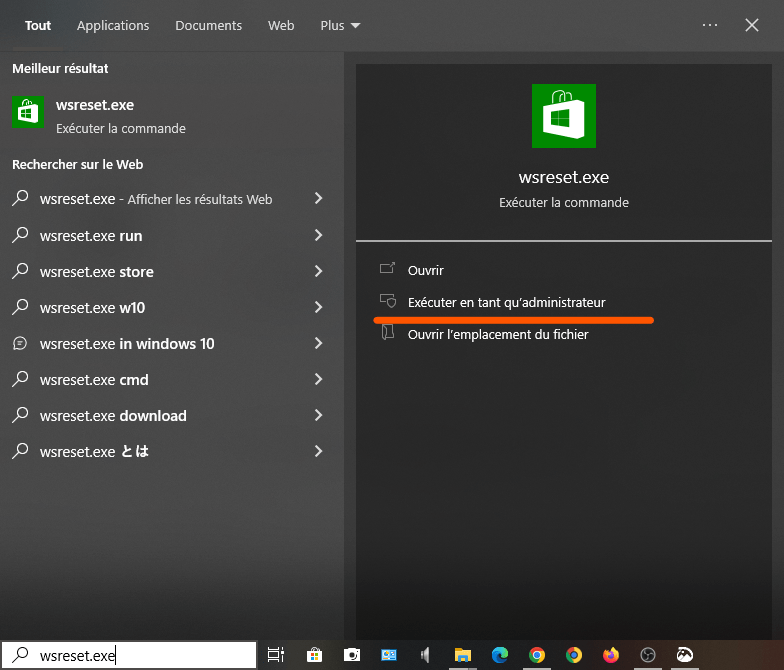
- Clique com o botão direito no aplicativo “wsreset” e escolha “Executar como administrador”
- Aguarde a janela da Windows Store abrir e feche-a
Esta operação limpará o cache da Windows Store e restaurará suas configurações padrão.
Etapa 4: reparar ou reinstalar aplicativos da Loja
Se o problema for um aplicativo da Loja danificado ou mal configurado, você pode tentar repará-lo ou reinstalá-lo. Veja como fazer isso:
- Abra o menu Iniciar e clique no ícone “Configurações”
- Clique em “Aplicativos” e depois em “Aplicativos e recursos”
- Encontre o aplicativo problemático da Loja na lista e clique nele

- Clique em “Opções avançadas”
- Clique no botão “Reparar” para tentar reparar o aplicativo

- Se isso não funcionar, clique no botão “Redefinir” para reinstalar o aplicativo
Observe que esta operação excluirá os dados e configurações do aplicativo.
Etapa 5: verifique seu PC com um antivírus

Se nenhuma das soluções acima funcionar, seu PC pode estar infectado por um vírus ou malware escondido atrás do processo wsappx. Neste caso, você deve verificar o seu PC com um antivírus atualizado e remover todas as ameaças detectadas. o antivírus integrado do Windows , Windows Defender ou outro antivírus de sua escolha.
Tabela de comparação de soluções
| Solução | Benefícios | Desvantagens |
| Deixe o processo wsappx terminar seu trabalho | Simples e rápido | Não funciona se o processo wsappx estiver travado ou corrompido |
| Desative as atualizações automáticas Windows Store | Permite controlar quando e quais aplicativos atualizar | Pode causar problemas de segurança ou compatibilidade se os aplicativos não estiverem atualizados |
| Redefinir Windows Store | Ajuda a solucionar problemas Windows Store | Remove o cache e as configurações Windows Store |
| Reparar ou reinstalar aplicativos da Loja | Ajuda a solucionar problemas com aplicativos da Store | Exclui dados e configurações do aplicativo |
| Faça uma varredura no seu PC com um antivírus | Permite detectar e remover vírus ou malware | Pode levar algum tempo e requer antivírus atualizado |
Perguntas frequentes
O processo wsappx é um vírus?
Não, o processo wsappx não é um vírus, mas pode ser imitado por um vírus ou malware escondido atrás de seu nome. Para verificar se este é o caso, você precisa verificar o seu PC com um antivírus atualizado.
Por que o processo wsappx usa muita CPU?
O processo wsappx usa muita CPU ao atualizar um aplicativo da Loja ou quando encontra um problema com um aplicativo ou com a própria Windows Store.
Como desabilitar o processo wsappx?
Não é recomendado desabilitar o processo wsappx, pois ele é essencial para o bom funcionamento dos apps da Store. Se ainda quiser desativá-lo, você pode tentar desabilitar as atualizações automáticas Windows Store ou usar o Editor de Política de Grupo ou Registro.
Como desabilitar corretamente o AppX Deployment Service?
Se não quiser usar a Windows Store ou os aplicativos que dependem dela, você pode desabilitar o AppX Deployment Service corretamente usando o Editor de Política de Grupo ou o registro. Veja como fazer isso:
- Abra o Editor de Política de Grupo digitando “gpedit.msc” no menu Iniciar
- Navegue até Configuração do Computador > Modelos Administrativos > Componentes Windows > Loja
- Clique duas vezes na política “Desativar Loja” e escolha “Ativado”
- Clique em OK e reinicie o seu PC
Ou :
- Abra o registro digitando “regedit” no menu Iniciar
- Navegue até HKEY_LOCAL_MACHINE\SOFTWARE\Policies\Microsoft\WindowsStore
- Crie um novo valor DWORD chamado “RemoverWindowsStore” e defina-o como 1
- Clique em OK e reinicie o seu PC
Observe que essas operações desativarão a Windows Store e todos os aplicativos que dependem dela. Você não poderá mais instalá-los ou atualizá-los.
Qual é a diferença entre o serviço de implantação AppX e o serviço de licenciamento de cliente?
O AppX Deployment Service (AppXSVC) fornece suporte de infraestrutura para implantação de aplicativos da Store. Este serviço é iniciado sob demanda. Se desativados, os aplicativos da Loja não serão implantados no sistema e poderão não funcionar corretamente.
O AppX Deployment Service (AppXSVC) fornece suporte de infraestrutura para implantação de aplicativos da Store. Este serviço é iniciado sob demanda. Se desativados, os aplicativos da Loja não serão implantados no sistema e poderão não funcionar corretamente.
O Client Licensing Service (ClipSVC) fornece suporte para infraestrutura da Microsoft Store. Este serviço é iniciado sob demanda. Se desativado, os aplicativos adquiridos na Windows Store não se comportam corretamente.
Conclusão
O AppX Deployment Service é um processo importante para o funcionamento dos aplicativos da Loja, mas às vezes pode causar alto uso da CPU e tornar o PC lento. Isso pode ser devido a um conflito com o NET Runtime Optimization Service , que otimiza o desempenho de aplicativos .NET em segundo plano.
Esperamos que este artigo tenha sido útil e que você tenha conseguido corrigir o alto uso da CPU pelo AppX Deployment Service. Se você tiver alguma dúvida ou comentário, sinta-se à vontade para deixá-los abaixo.

![[GetPaidStock.com]-6467ad21a19fa](https://tt-hardware.com/wp-content/uploads/2023/05/GetPaidStock.com-6467ad21a19fa-696x441.jpg)


